win11ios文件拖进vmware里面一直加载不出来 解决VM虚拟机无法拖拽文件的方法
近日有用户反映在使用VMware时遇到了一个问题:无法将Win11ios文件拖拽进虚拟机内,而且文件加载一直无法完成,这个问题确实让人困扰,但幸运的是,我们可以通过一些方法来解决。在本文中我们将介绍一些解决VM虚拟机无法拖拽文件的方法,帮助大家顺利完成文件的加载和使用。
VM虚拟机文件拖拽不进去解决方法
首先安装VMwareTools
1、右击左侧窗口虚拟机名称点击设置-选项-共享文件夹,改为启用。
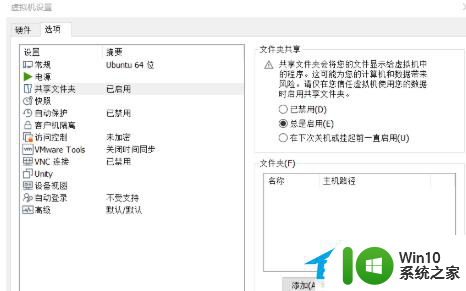
2、然后在虚拟机打开的状态下同样右击虚拟机名称,选择安装VmwareTools工具。就会装载在虚拟机的DVD上面。
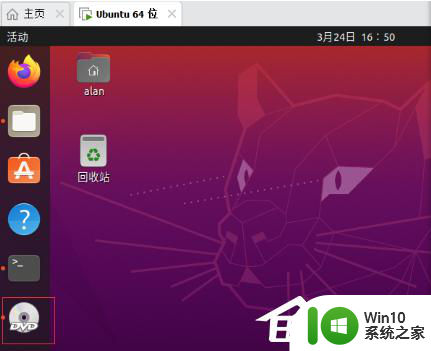
3、点击DVD,右击栏目,选择在终端打开。
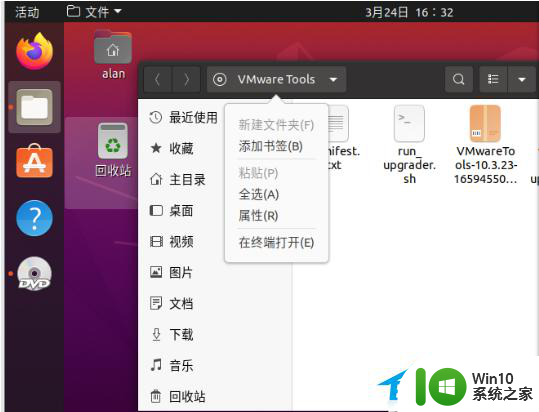
4、将其复制到home目录下,输入指令:cp VMwareTools-10.3.23-16594550.tar.gz /home
然后切换到home目录输入:
cd /home

5、解压文件输入指令:
tar zxvf VMwareTools-10.3.23-16594550.tar.gz
6、然后进入vmware-tools-distrib进行安装VMwareTools输入指令:
cd vmware-tools-distrib
/vmware-install.pl

之后一直回车,完成后输入reboot重启虚拟机。
重启虚拟机之后无法进行文件拖拽的话进行如下操作:
1、卸载Vmware tools,打开终端输入如下指令:
sudo apt-get autoremove open-vm-tools
2、安装界面版的VMwareTools。
sudo apt-get install open-vm-tools-desktop
如果执行该指令出现报错:E:无法定位软件包 ,解决方法如下:
sudo apt-get update
sudo apt-get install open-vm-tools-desktop fuse
以上就是将win11ios文件拖放到VMware中一直加载不出来的全部内容,如果还有不清楚的用户,可以参考小编的步骤进行操作,希望对大家有所帮助。
win11ios文件拖进vmware里面一直加载不出来 解决VM虚拟机无法拖拽文件的方法相关教程
- win11微信不能拖拽文件处理方法 win11微信文件无法拖拽怎么办
- win11电脑版微信不能拖曳文件发送如何处理 win11微信无法拖拽文件怎么办
- Win11使用鼠标拖窗口有拖拽感的解决方法 Win11使用鼠标拖窗口有拖拽感怎么回事
- win11鼠标有拖拽感怎么办 win11鼠标卡顿拖拽感解决方法
- win11电脑拖动文件夹会闪退修复方法 win11拖动文件夹闪退解决方法
- win11怎么在任务栏拖拽应用 win11无法拖拽到任务栏怎么办
- win11拖拽卡顿如何修复 win11拖动卡顿解决方法
- win11打开vmware虚拟机绿屏解决方法 win11虚拟机绿屏解决办法
- win11虚拟内存无分页文件 虚拟内存如何设置无分页文件
- win11拖拽到任务栏打开 Win11任务栏拖放功能开启方法
- win11移动文件卡住修复方法 win11拖动文件夹卡顿怎么办
- win11桌面小组件加载不出来如何处理 win11桌面小组件无法加载怎么办
- win11系统启动explorer.exe无响应怎么解决 Win11系统启动时explorer.exe停止工作如何处理
- win11显卡控制面板不见了如何找回 win11显卡控制面板丢失怎么办
- win11安卓子系统更新到1.8.32836.0版本 可以调用gpu独立显卡 Win11安卓子系统1.8.32836.0版本GPU独立显卡支持
- Win11电脑中服务器时间与本地时间不一致如何处理 Win11电脑服务器时间与本地时间不同怎么办
win11系统教程推荐
- 1 win11安卓子系统更新到1.8.32836.0版本 可以调用gpu独立显卡 Win11安卓子系统1.8.32836.0版本GPU独立显卡支持
- 2 Win11电脑中服务器时间与本地时间不一致如何处理 Win11电脑服务器时间与本地时间不同怎么办
- 3 win11系统禁用笔记本自带键盘的有效方法 如何在win11系统下禁用笔记本自带键盘
- 4 升级Win11 22000.588时提示“不满足系统要求”如何解决 Win11 22000.588系统要求不满足怎么办
- 5 预览体验计划win11更新不了如何解决 Win11更新失败怎么办
- 6 Win11系统蓝屏显示你的电脑遇到问题需要重新启动如何解决 Win11系统蓝屏显示如何定位和解决问题
- 7 win11自动修复提示无法修复你的电脑srttrail.txt如何解决 Win11自动修复提示srttrail.txt无法修复解决方法
- 8 开启tpm还是显示不支持win11系统如何解决 如何在不支持Win11系统的设备上开启TPM功能
- 9 华硕笔记本升级win11错误代码0xC1900101或0x80070002的解决方法 华硕笔记本win11升级失败解决方法
- 10 win11玩游戏老是弹出输入法解决方法 Win11玩游戏输入法弹出怎么办
win11系统推荐
- 1 win11系统下载纯净版iso镜像文件
- 2 windows11正式版安装包下载地址v2023.10
- 3 windows11中文版下载地址v2023.08
- 4 win11预览版2023.08中文iso镜像下载v2023.08
- 5 windows11 2023.07 beta版iso镜像下载v2023.07
- 6 windows11 2023.06正式版iso镜像下载v2023.06
- 7 win11安卓子系统Windows Subsystem For Android离线下载
- 8 游戏专用Ghost win11 64位智能装机版
- 9 中关村win11 64位中文版镜像
- 10 戴尔笔记本专用win11 64位 最新官方版